介紹TP-Link無線路由基本配置詳細步驟
圖解TP-Link無線路由基本配置,今天主要講基本配置,接下來的文章將要介紹高級設置等等。在我們***次配置無線寬帶路由器時,參照說明書找到無線寬帶路由器默認的IP地址是192.168.1.1,默認子網掩碼是255.255.255.0。由于TP-LINK TL-WR541G的配置界面是基于瀏覽器的,所以我們要先建立正確的網絡設置,我們已經將電腦A通過網卡連接到了無線寬帶路由器的局域網端口,接下來我們有兩種方法為電腦A設置IP地址。
◆設置電腦A的IP地址為192.168.1.xxx(xxx范圍是2至254),子網掩碼是255.255.255.0,默認網關為192.168.1.1。
◆設置電腦A的TCP/IP協議為“自動獲取IP地址”,然后關閉無線寬帶路由器和電腦A的電源,首先打開無線寬帶路由器電源,然后再啟動電腦A,這樣無線寬帶路由器內置的DHCP服務器將自動為電腦A設置IP地址。
在完成上面的步驟后,我們使用電腦A,打開一個IE瀏覽器的窗口,在地址欄上輸入192.168.1.1即可進入配置界面。
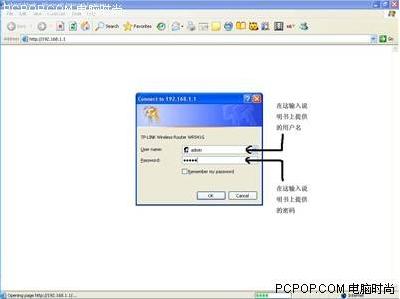
TP-Link無線路由基本配置
回車后出現如下圖所示輸入默認的用戶名、密碼

TP-Link無線路由基本配置
在上一步OK后出現下圖,可以看到整個界面都是中文的所以下面的配置將十分輕松。

TP-Link無線路由基本配置
繼續,這里要注意記下自己設的SSID名稱后面會用到的。

TP-Link無線路由基本配置
點擊完成后就回到這兒了。

TP-Link無線路由基本配置

TP-Link無線路由基本配置

TP-Link無線路由基本配置

TP-Link無線路由基本配置
到這里我們完成了TP-Link無線路由基本配置,這時通過電腦A我們就可以上網了,但是無線網絡還要做一些設置來保證無線網絡的安全,使別人不能進入我們的無線網絡而確保我們自己的電腦安全。
























